Outlook 2016でハイパーリンクを設定/削除する方法 | ||
Outlook 2016でハイパーリンクを設定/削除する方法 |
|
Q&A番号:019641 更新日:2019/10/18 |
 | Outlook 2016で、ハイパーリンクを設定/削除する方法について教えてください。 |
 | Outlookでは、メール本文にハイパーリンクを設定して、任意のWebページにリンクさせることができます。 |
はじめに
Outlookでは、メール作成時に、本文に入力した文字にハイパーリンクを設定することで、任意のWebページにリンクさせることができます。
ハイパーリンクを設定した文字をクリックすると、ブラウザーが自動的に起動してWebページが表示されるため、URLなどを入力する手間を省くことができます。
なお、設定したハイパーリンクは、あとから削除することができます。
※ Officeのアップデート状況によって、画面や操作手順、機能などが異なる場合があります。
操作手順
Outlook 2016でハイパーリンクを設定または削除するには、以下の操作手順を行ってください。
以下の該当する項目を確認してください。
1. ハイパーリンクを設定する方法
ハイパーリンクを設定するには、以下の操作手順を行ってください。
リボンから「ホーム」タブをクリックし、「新規作成」グループから「新しい電子メール」をクリックします。
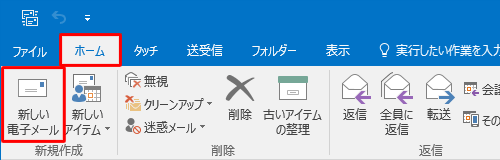
メッセージ入力画面が表示されます。
リボンから「書式設定」タブをクリックし、「形式」グループの「Aa HTML」をクリックします。
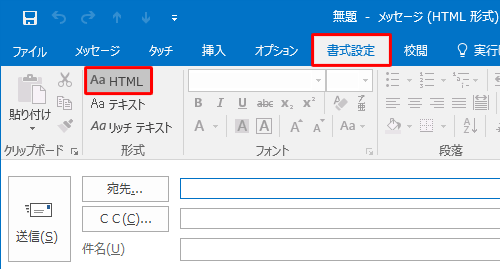
補足
「Aaリッチテキスト」でもハイパーリンクを設定することができますが、この形式はOutlookのみで使用できる形式のため、メールの受信者がOutlook以外のメールソフトを使用している場合は、正しく表示されない可能性があります。
形式の違いについては、以下の情報を参照してください。
 Outlook 2016でメール送信の形式をテキスト形式などに変更する方法
Outlook 2016でメール送信の形式をテキスト形式などに変更する方法画面下側のテキストボックスに、ハイパーリンクを設定したい任意の文字を入力します。
ここでは例として、「NEC LAVIE」と入力します。
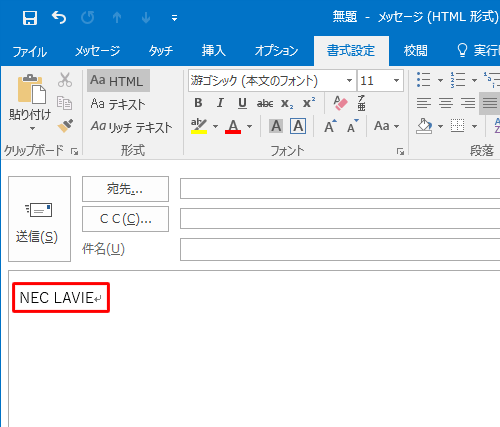
入力した文字をドラッグして選択状態にし、リボンから「挿入」タブをクリックして、「リンク」グループから「ハイパーリンク」をクリックします。
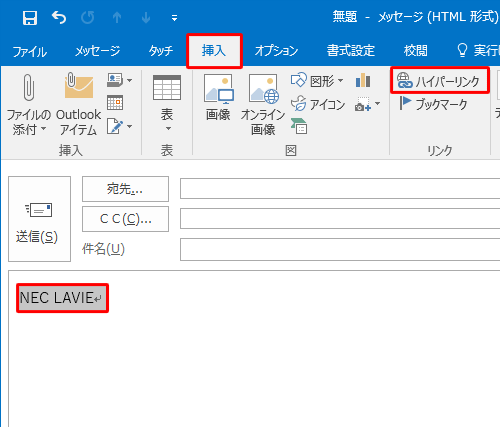
「ハイパーリンクの挿入」が表示されます。
「アドレス」ボックスに任意のリンク先を入力し、「OK」をクリックします。
ここでは例として、「https://nec-lavie.jp/」と入力します。
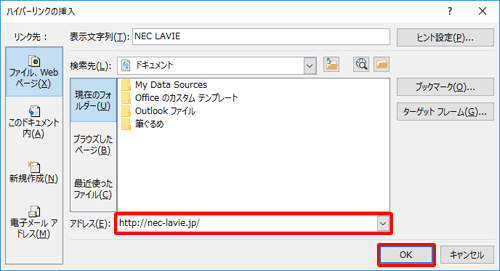
以上で操作完了です。
ドラッグした文字にハイパーリンクが設定されたことを確認してください。
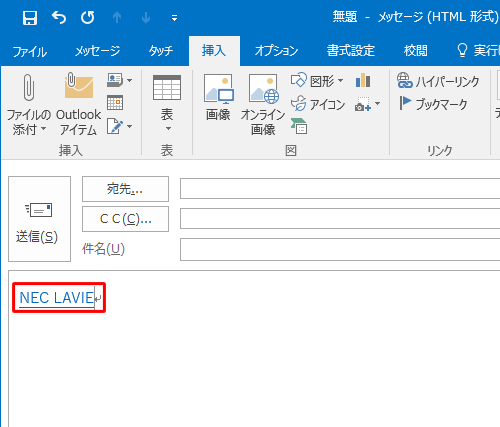
※ 「Ctrl」キーを押しながらハイパーリンクをクリックすると、ブラウザーが起動し、リンク先に設定したWebサイトが表示されます。
2. ハイパーリンクを削除する方法
ハイパーリンクを削除するには、以下の操作手順を行ってください。
ハイパーリンクが設定されたメールを表示します。
削除したいハイパーリンクをドラッグして選択状態にし、右クリックします。
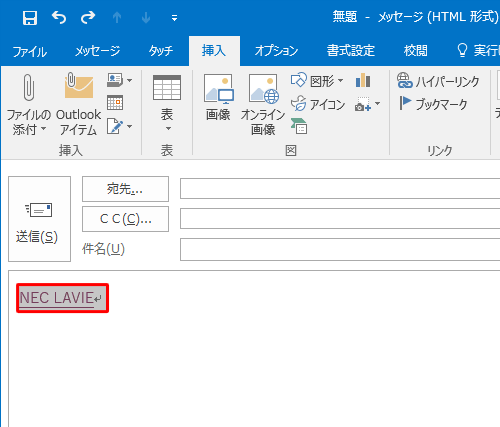
表示された一覧から「ハイパーリンクの削除」をクリックします。
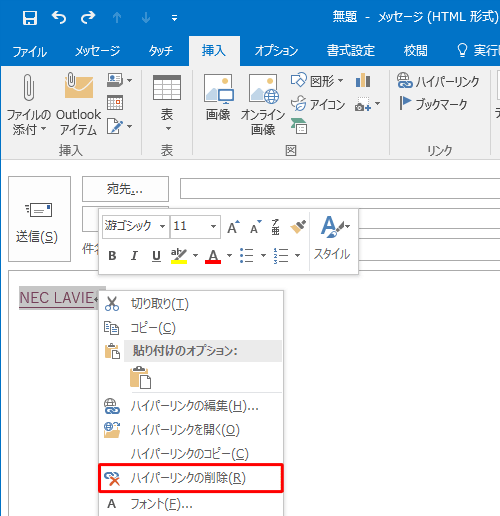
以上で操作完了です。
ハイパーリンクが削除されたことを確認してください。
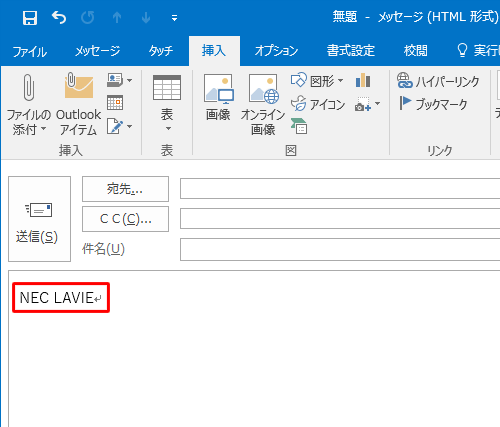
このQ&Aに出てきた用語










